对于新手伙伴而言,入手Word过程里可能还不会将图片固定位置,其实很简单的,今天就为大家分享Word图片固定位置的方法。
Word图片固定位置的方法
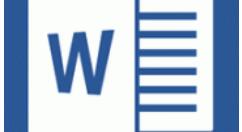
1、首先我们在要插入图片的位置插入一个文本框。
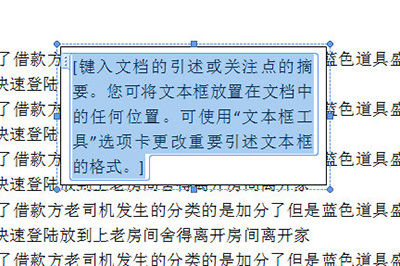
2、然后删除文本框里的样式文本,将其弄成一个空白的文本框。
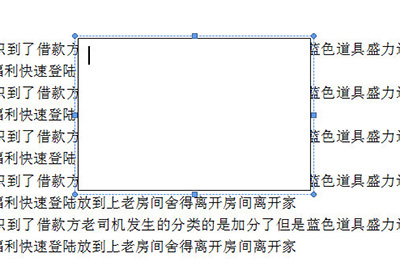
3、接下来选中文本框,右键选择【设置文本框格式】,在填充中选择【填充效果】,在里面选择图片,插入进来后勾选锁定图片纵横比。
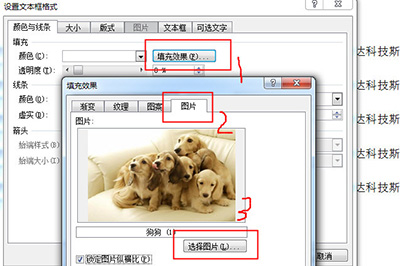
4、最后点击确定,图片就插入到文本框中去啦,而且可以随着文本框的大小调整去调整,还有就是可以将文本框中的形状轮廓设置为无轮廓,这样就完美啦。

以上这里为各位分享了Word图片固定位置的方法。有需要的朋友赶快来看看本篇文章吧。








